Visualizzazione dei log di Access Transparency per Google Workspace
Questo documento spiega come visualizzare e comprendere i log di Access Transparency generati quando il personale Google accede ai dati dei clienti nelle risorse di Google Workspace. I dati dei clienti in Google Workspace includono il testo inserito in Gmail, Documenti, Fogli, Presentazioni e altre app di Google Workspace.
Prima di iniziare
Assicurati di disporre del ruolo di Identity and Access Management (IAM) visualizzatore dei log (
roles/logging.viewer). Per informazioni sulla concessione di un ruolo IAM, consulta Concedere un singolo ruolo.Per utilizzare la funzionalità Access Transparency con Google Workspace, devi attivare la condivisione dei contenuti di Google Workspace con Google Cloud. Per informazioni su come condividere contenuti di Google Workspace con Google Cloud, consulta Condividere dati conGoogle Cloud.
Visualizzare i log di Access Transparency per Google Workspace
Puoi utilizzare Esplora log nella Google Cloud console per recuperare, visualizzare e analizzare i log di Access Transparency. Per informazioni sull'utilizzo di Esplora log, consulta Utilizzare Esplora log.
Per visualizzare i log di Access Transparency per Google Workspace utilizzando Logs Explorer, procedi nel seguente modo:
Vai alla pagina Esplora log nella Google Cloud console.
Inserisci la seguente query in Esplora log:
logName="organizations/ORG_ID/logs/cloudaudit.googleapis.com%2Faccess_transparency" jsonPayload.@type="type.googleapis.com/ccc_hosted_reporting.ActivityProto"Sostituisci ORG_ID con l'identificatore univoco della tua Google Cloud organizzazione.
Fai clic su Esegui query per eseguire la query.
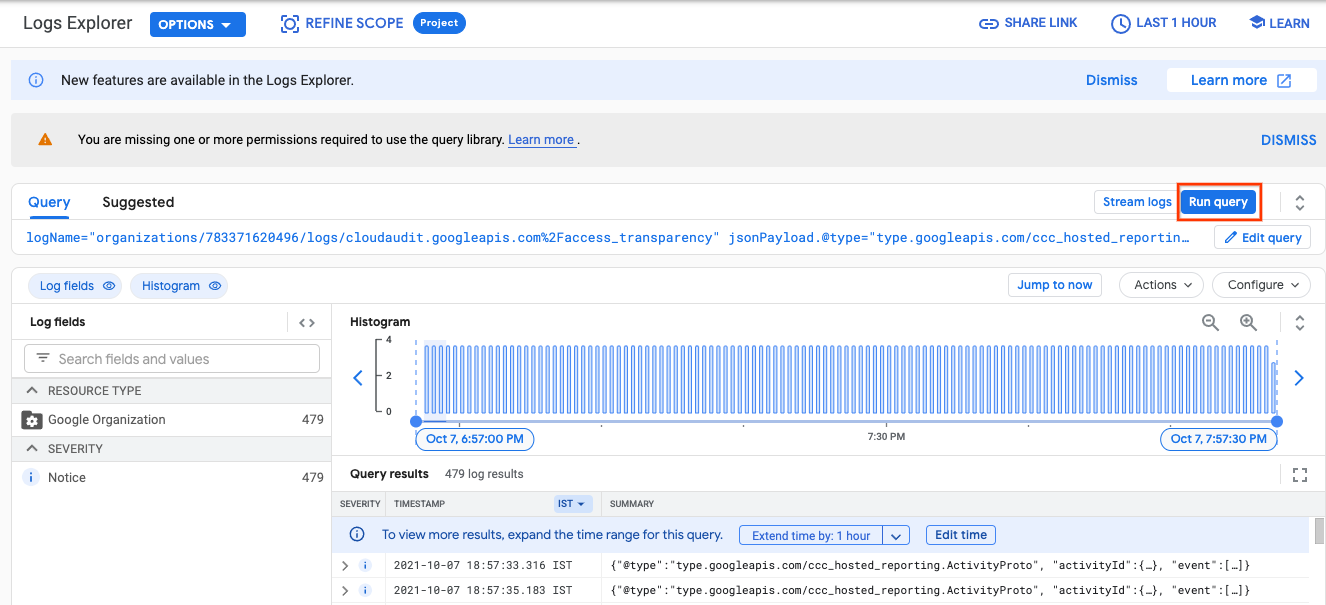
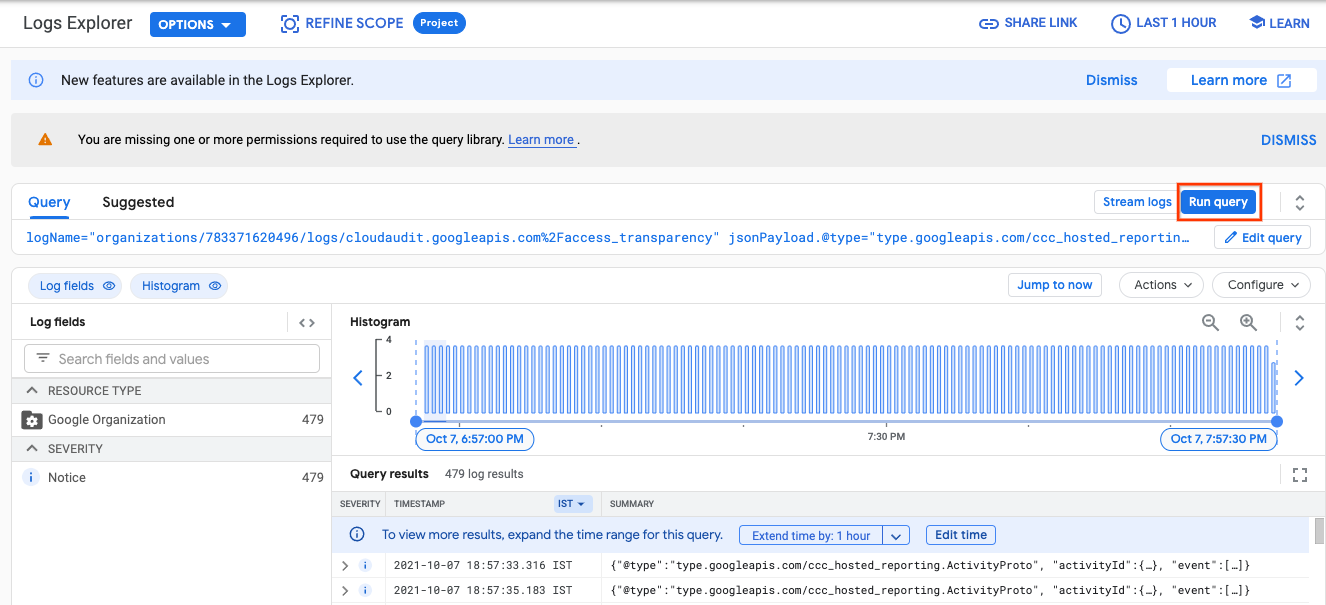
Log di Access Transparency di esempio per Google Workspace
Il seguente esempio è un esempio del log di Access Transparency per Google Workspace.
{
"insertId": "-6x8cuqc3rk",
"jsonPayload": {
"activityId": {
"uniqQualifier": "1720950322606095479",
"timeUsec": "1621441673703908"
},
"@type": "type.googleapis.com/ccc_hosted_reporting.ActivityProto",
"event": [
{
"status": {
"success": true
},
"eventType": "GSUITE_RESOURCE",
"parameter": [
{
"multiStrValue": [
"GMAIL"
],
"name": "GSUITE_PRODUCT_NAME",
},
{
"name": "RESOURCE_NAME",
"multiStrValue": [
"//googleapis.com/gmail/users/owner@example.com"
],
},
{
"name": "LOG_ID",
"value": "Qt8v90c0fAEy_SyaOplDvJc",
},
{
"multiStrValue": [
"Google Initiated Service - For details, please refer to the documentation."
],
"name": "JUSTIFICATIONS",
},
{
"name": "ACTOR_HOME_OFFICE",
"value": "US",
},
{
"value": "owner@example.net",
"name": "OWNER_EMAIL",
}
],
"eventName": "ACCESS"
}
]
},
"resource": {
"type": "organization",
"labels": {
"organization_id": "12345"
}
},
"timestamp": "2021-05-19T16:27:53.703908Z",
"severity": "NOTICE",
"logName": "organizations/12345/logs/cloudaudit.googleapis.com%2Faccess_transparency",
"receiveTimestamp": "2021-05-19T16:28:52.867650088Z"
}
Per informazioni sull'evento e sui parametri che possono essere visualizzati nel campo jsonPayload dei log di Access Transparency generati quando il personale Google accede alle risorse di Google Workspace, consulta Eventi di attività di Access Transparency.
Per informazioni su tutti gli altri campi nei log di Access Transparency per Google Workspace, consulta LogEntry.
Passaggi successivi
- Scopri di più sugli audit log di Access Transparency.
- Scopri di più sui log di controllo di Google Workspace.

